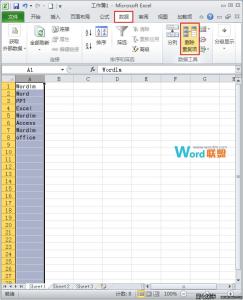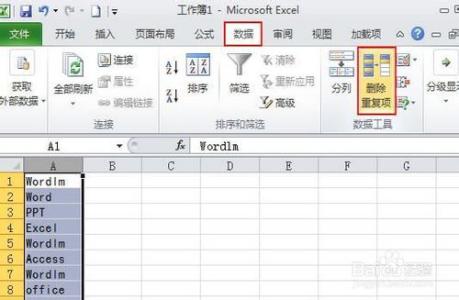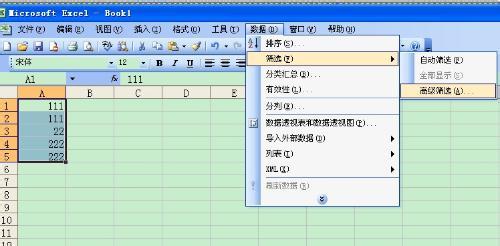Excel中经常会出现重复数据需要进行筛选,重复的数据具体该如何进行筛选呢?下面是小编带来的关于excel表格筛选重复数据的方法,希望阅读过后对你有所启发!
excel表格筛选重复数据方法:筛选重复数据步骤1:打开Excel文件,选中待处理的数据区域,然后分别点击菜单开始--条件格式--突出显示单元格规则--重复值。
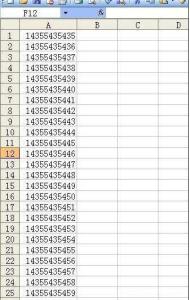
筛选重复数据步骤2:确认以Excel默认的格式突出显示重复值。之后,重复的数据就会以粉红色突出色显示。
筛选重复数据步骤3:选中数据表格的标题行(如图中的第一行),然后分别点击菜单开始--排序和筛选--筛选,为数据表格增加筛选行。如果数据表格没有标题行,请在最前插入一空行,选中该空行作为筛选行。
筛选重复数据步骤4:在需要筛选重复数据的列中(如图中的成绩列),点击向下的黑三角形,选择按颜色筛选,选择其中的“粉红色”。
筛选重复数据步骤5:筛选后显示的就是重复的数据,如果需要这部分数据,选中该数据区域,复制粘贴到其它工作表中即可。(如果想取消筛选,按Ctrl键+Z键)
看了excel表格筛选重复数据的方法还看了:1.excel如何筛选重复数据的方法
2.四大方法教你快速找出重复数据
3.如何用excel筛选重复数据的教程
4.excel中如何筛选重复数据
5.Excel2007中怎样找出重复数据
6.excel 函数筛选多表相同数据的方法
7.excel筛选重复数值的方法
 爱华网
爱华网